USB -seade Tend Routeris. USB -mälupulk või välise kõvaketta failidele juurdepääs kogu juurdepääs

- 3779
- 148
- Fred Carroll
USB -seade Tend Routeris. USB -mälupulk või välise kõvaketta failidele juurdepääs kogu juurdepääs
Tendal on palju USB -pordiga ruuterite mudeleid (AC9, AC10U, AC15, 4G630, AC18, D301). USB -pordi olemasolu võimaldab ühendada tavalise mälupulgaga ruuteri või välise kõvakettaga (HDD) ja konfigureerida selle draivi üldine juurdepääs koduvõrgu kõigist seadmetest. Saate konfigureerida nii FTP -serveri kui ka tavalise võrgu juurdepääsu draivile (samba). Võrgukettale pääseb peaaegu igast seadmest. Windowsi, Mac OS ja Androidi mobiilseadmete arvutitest - ilma probleemideta. Kahjuks ei leidnud ma mingil põhjusel DLAN -i tuge AC10U seadetes. Tõenäoliselt selles ruuteris seda funktsiooni ei toetata. Selle abiga saate hõlpsalt korraldada teleri foto, video ja muusika juurdepääsu (mis toetab DLNA -d). AC15 mudelis on näiteks DLNA tugi.
Seadeid, mis on seotud funktsiooni "Üldine juurdepääs failidele", pole palju ruuteritel palju. Kuid seal on kõik, mida vajate ja kõik on väga lihtne korraldatud. Kasutaja "külalise" draivi õigusi on võimalik muuta. Kas ainult failide lugemiseks või lugemiseks ja kirjutamiseks. Näiteks saate ainult teil võimalust draivi uue faili kopeerida, neid muuta ja kustutada. Ja teised kasutajad saavad neid ainult vaadata.
Igal juhul peame kõigepealt ühendama USB -draivi või välise kõvaketta Tendeta ruuteri jaoks. Ma kasutan tavalist mälupulk. Ruuter on mul tend ac10u. Täpsemalt see mudel toetab HDD -d mahuga kuni 2 TB. Ma ei ole kontrollinud, nagu tootja väidab. Ühendame oma draivi Tend Routeri USB -pordiga.
USB -ikooniga indikaator peaks süttima ruuteril (kui see on olemas). Draiv on ühendatud, saate seadistuse juurde minna.
Tendeta ruuteris olevatele failidele (FTP ja samba) täieliku juurdepääsu seadistamine
Me läheme ruuteri seadete juurde aadressil http: // tendwifi.Com. Kui te ei tea, kuidas seda teha või ei tööta, siis vaadake seda juhist.
USB -draiv tuleb kuvada veebiliidese põhilehel.
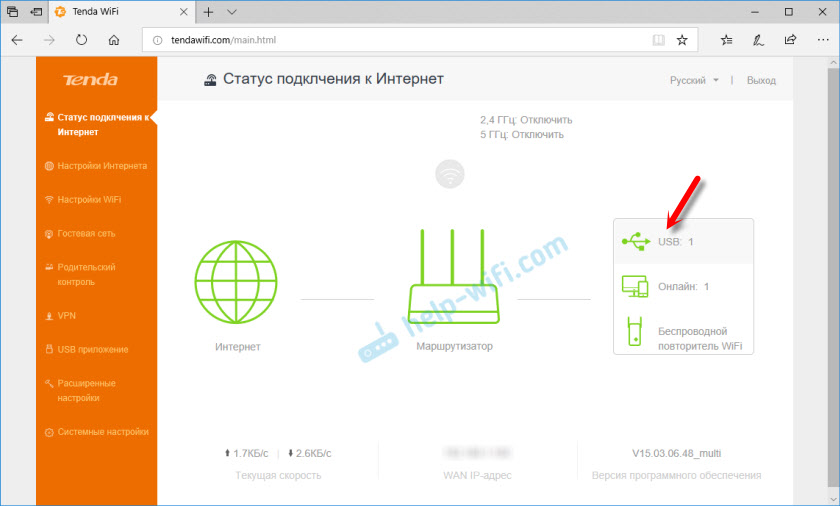
Kui klõpsate sellel, näete draivi mahtu ja kui palju mälu on saadaval. Selle saab seal ka keelata või minna kohe USB -rakenduste keskusesse.
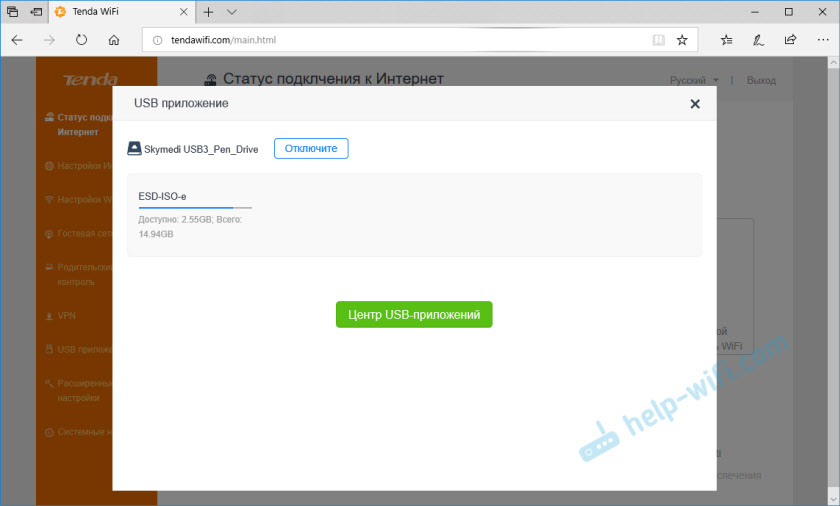
Põhimõtteliselt töötab failidele üldine juurdepääs juba. Võrgu draivile juurdepääsu sätete ja aadressi nägemiseks peate minema jaotisse "USB -rakendus" ja valima "Faili üldine juurdepääs".
Seadetega on kolm plokki:
- FTP -server. Seaded: kodeerimise tüüp - siin on parem mitte midagi muuta ilma vajaduseta. Lubage juurdepääs Internetile - saate võimaldada juurdepääsu oma FTP -serverile Interneti kaudu. Kuid selle funktsiooni töö jaoks peab teil olema valge, staatiline, väline IP -aadress. Ma ei kontrollinud seda funktsiooni. LAN IP -aadress on meie kohaliku FTP -serveri IP -aadress. Sellel aadressil pääseb serverile juurde. Näiteks brauseri kaudu.
- Samba server. Seadeid pole, vaid lihtsalt aadress Windowsi ja Mac OS -i võrgukettale juurdepääsu saamiseks. See tuleb kirjutada dirigendisse. Või ühendage võrgukettana. Ma räägin sellest üksikasjalikumalt allpool artiklis.
- Kasutaja seaded. Vaikimisi on seal juba loodud kaks kasutajat: administraator ja külaline. Neil on sõidule erinevad juurdepääsuõigused. Administraatoril on õigus salvestada/lugeda ja külaline ainult lugemiseks. Vaikimisi administraatori kasutaja nimi - administraator. Parool on ka administraator. Parooli saab muuta. Samuti saate vajadusel muuta konto "külalise" kasutajanime ja parooli.
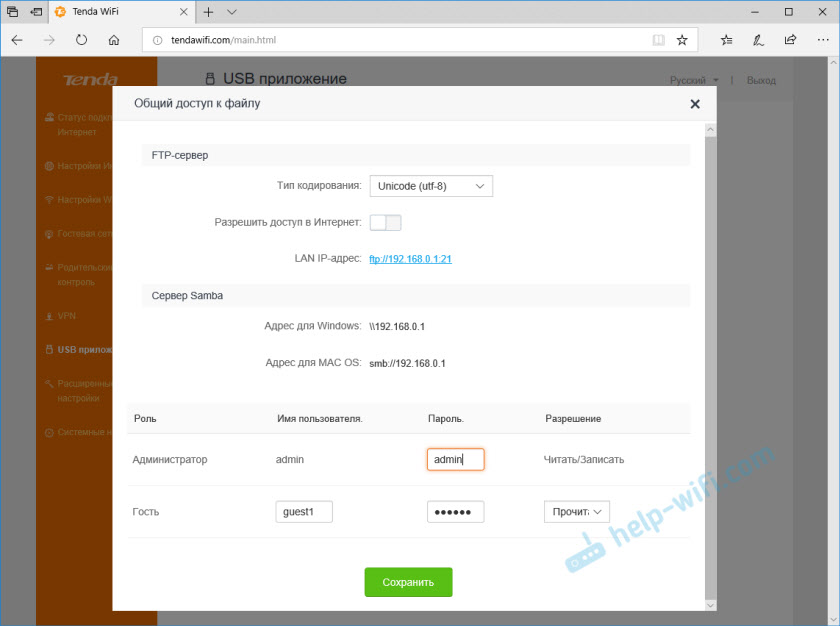
Kõik on võimalikult lihtne ja selge. Soovitan muuta ainult administraatori parooli.
Kuidas minna FTP Drive'i?
Just brauseris läheme FTP -sse: // 192.168.0.1:21. Ilmub sisselogimise ja parooli päring. Administraatori konto alla minnes peate sisestama sobiva kasutajanime ja parooli.
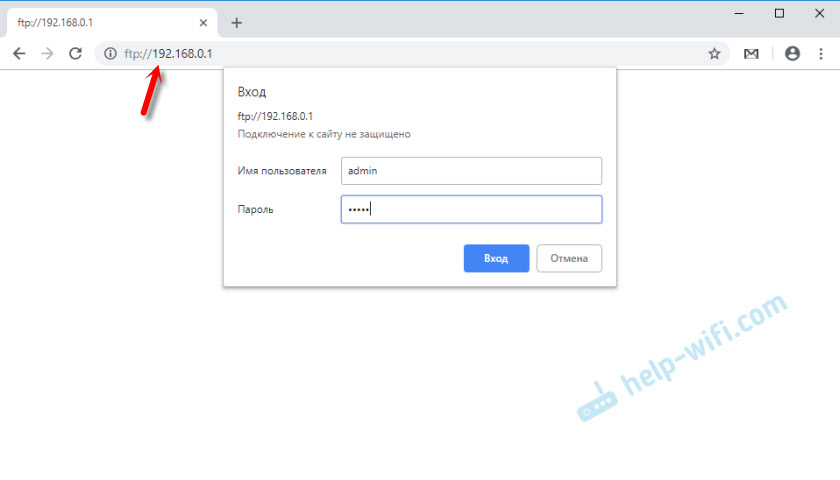
Nii kuvatakse draivi failid:
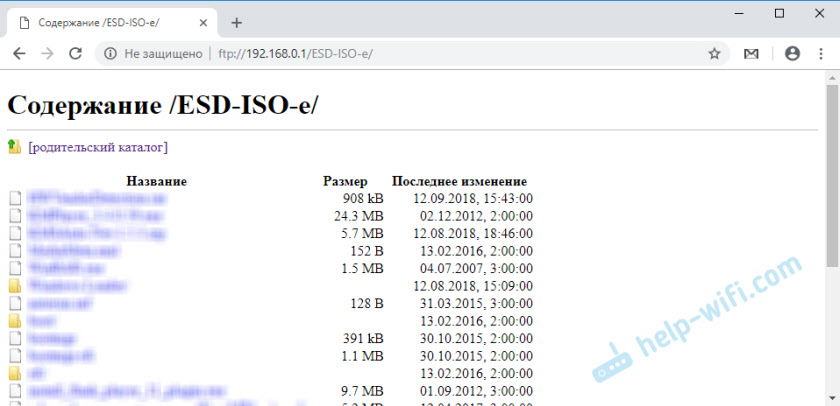
Failidele juurdepääsu saamiseks võite kasutada eraldi programme. Näiteks Filezilla klient. Androidi jaoks on olemas mugav ES -i rakendusjuht. Sellel on võimalus FTP -ga ühendust luua.
Samba server
Ruuteriga ühendatud tendit või mälupulgaga saab avada tavapärase kaustana. Selleks peate Windowsi dirigendis lihtsalt aadressile minema: \\ 192.168.0.1. Kui teil on Mac OS -is arvuti, siis on aadress selline: Smb: // 192.168.0.1.
Autoriseerimiseks sisestage Tendeta ruuteri seadetes näidatud nõutava konto sisselogimine ja parool.
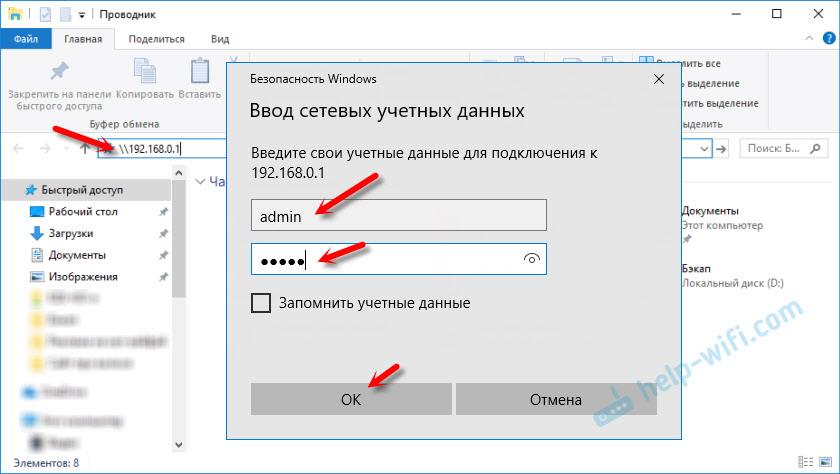
Meie draiv avaneb.
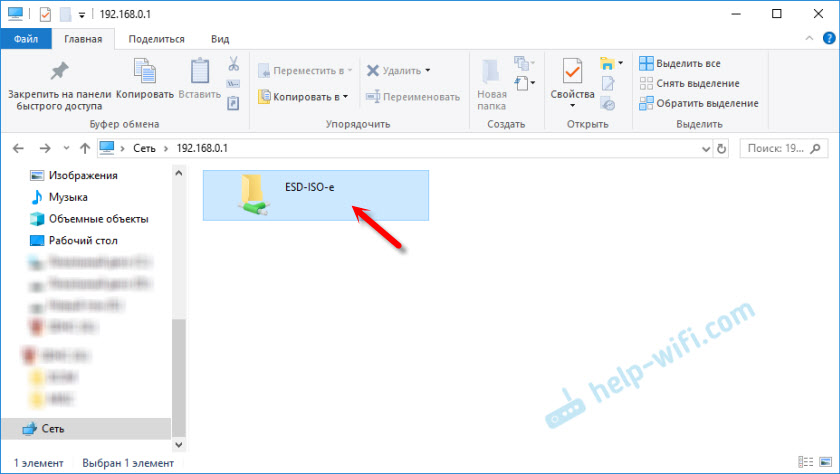
Saate vaadata faile, kustutada neid, kopeerida uusi jne. D. Kuid see sõltub õigustest, mis on määratud kontole, mille alusel te sõidule läksite. Ärge unustage seda.
Selle aadressi iga kord mitte valimiseks klõpsake hiire parema nupuga draivi ja valige "Ühendage võrguketas".
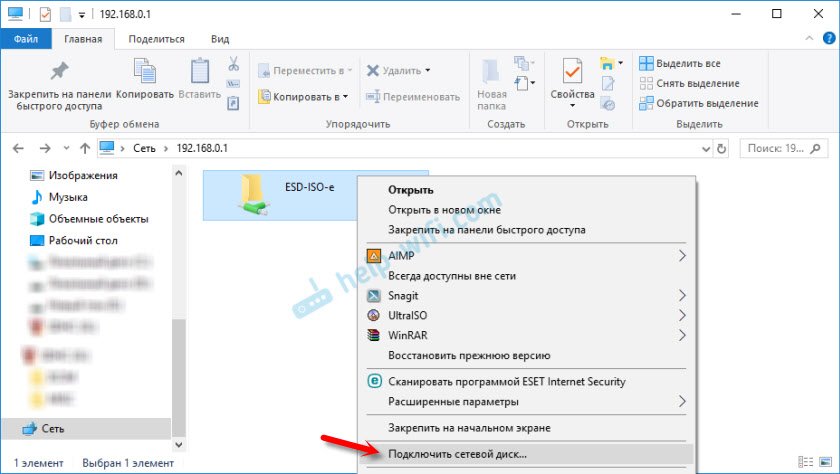
Järgmises aknas saate lihtsalt klõpsata nuppu "Valmis".
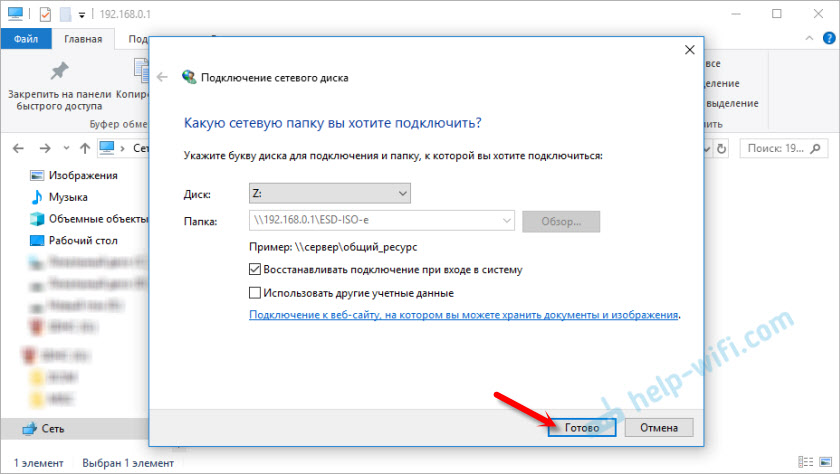
Nüüd kuvatakse võrguketas alati kaustas "See arvuti".
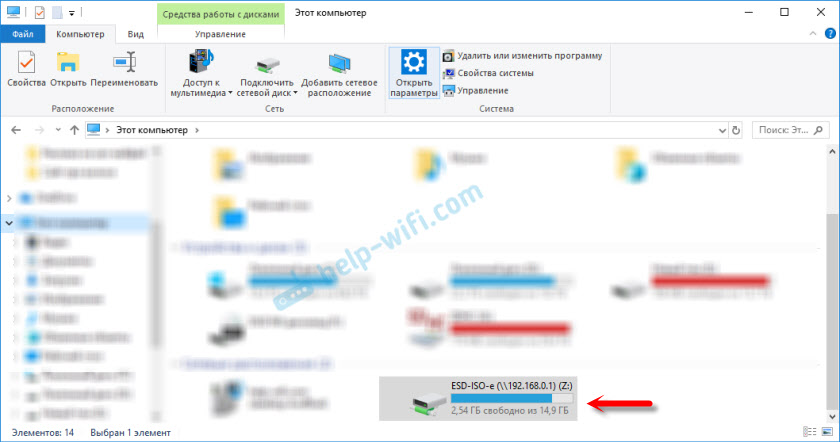
Androidi mobiilseadmetest saab võrgu draivi juurdepääsu sama ES -juhi rakenduse kaudu. Kui see ei õnnestu - kirjutage kommentaarides. Ma näitan teile, kuidas seda teha.
- « Wi-Fi ruuterite võrdlus TP-Link Archer C20 ja Xiaomi Mi Wi-Fi ruuteri 3
- Gigabiti ruuteri ülevaade Tende AC10U (AC1200) »

